
文章插图
演示机型:Iphone 13&&华为P50&&小米11
系统版本:iOS 15&&HarmonyOS 2&&MIUI 12.5
【剪映怎么去掉视频水印】APP版本:剪映v6.5.0
剪映怎么去掉视频水印共有5步 , 本操作方法适用于Iphone 13、华为P50、小米11三种机型 。以下是华为P50下剪映去掉视频水印的具体操作步骤:操作/步骤1点击开始创作选择视频
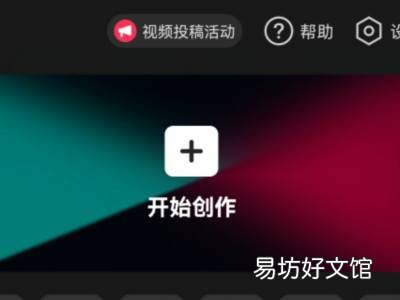
文章插图
点击开始创作 , 选择需要去除水印的视频 。2点击添加点击剪辑

文章插图
点击右下角的添加 , 在下方功能选项里面点击剪辑选项 。3选择编辑点击裁剪
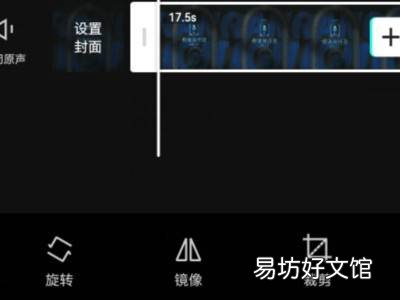
文章插图
在剪辑选项里选择编辑功能 。再点击裁剪选项 。4选择自由拖动边框移除

文章插图
选择自由裁剪 , 用手拖动边框移除需要裁剪的地方 。5点击勾号点击导出

文章插图
点击下方的勾选确认 。再点击右上角的导出即可 。END总结:以上就是关于剪映怎么去掉视频水印的具体操作步骤 , 希望对大家有帮助 。
推荐阅读
- 秋葵蘸料怎么调好吃
- 坐地铁中间换乘怎么换
- 多多免密支付怎么关闭
- 苹果8p怎么强制进入刷机模式
- 韭菜盒子怎么做好吃又松软
- 辣椒打不开怎么办
- 厕所里有红色细长的虫子怎么解决
- 公交车怎么坐车
- 红辣椒怎么晒成干辣椒
- 支付宝网商贷额度怎么降低了









